Raisons pour lesquelles les vidéos ne peuvent pas être lues et moyens incroyables de réparer des vidéos
Y a-t-il encore de l'espoir pour vos vidéos endommagées ou corrompues ? La réponse est oui. Il existe quelques solutions de contournement que vous pouvez envisager pour récupérer vos précieuses vidéos. En plus de comprendre qu'il existe des moyens de résoudre les problèmes liés aux vidéos corrompues, il est également nécessaire de savoir pourquoi elles sont corrompues. Par conséquent, nous vous expliquerons les raisons pour lesquelles les vidéos sont corrompues. Cela dit, vérifiez comment le vidéo de réparation est fait et quelles en sont les raisons.
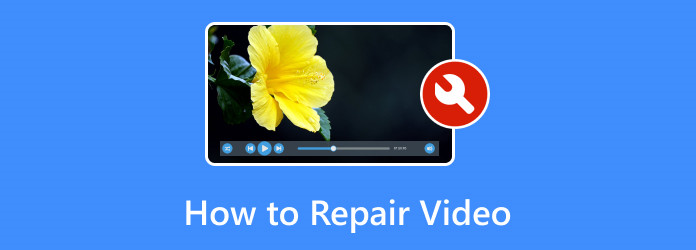
Partie 1. Pourquoi mes vidéos sont-elles corrompues
Les vidéos peuvent être corrompues pour diverses raisons, et la cause spécifique peut dépendre de plusieurs facteurs. Voici quelques raisons courantes pour lesquelles les vidéos peuvent être corrompues :
1. Erreurs du système de fichiers
Des problèmes avec le système de fichiers sur le périphérique de stockage, tel qu'un disque dur ou une carte mémoire) peuvent entraîner une corruption des fichiers vidéo. Cela peut se produire en raison de pannes de courant soudaines, d'une éjection incorrecte des périphériques de stockage ou d'autres perturbations au cours du processus d'écriture de fichiers.
2. Téléchargements incomplets
Si vous téléchargez une vidéo depuis Internet et que le processus de téléchargement est interrompu, cela peut entraîner un fichier corrompu. Cela peut se produire en raison d’une mauvaise connexion Internet ou de problèmes de serveur.
3. Problèmes de codecs
Les vidéos utilisent divers codecs (algorithmes de compression-décompression) pour encoder et décoder les données. S'il y a un problème avec le codec ou si le lecteur multimédia ne le prend pas en charge, cela peut entraîner une corruption ou des problèmes de lecture.
4. Défaillances matérielles
Des problèmes avec les composants matériels, tels que le périphérique de stockage ou la carte graphique, peuvent entraîner des fichiers vidéo corrompus. Des problèmes tels que des secteurs défectueux sur un disque dur ou une carte mémoire défaillante peuvent contribuer à la corruption des données.
5. Bogues logiciels
Des bugs ou des problèmes dans les logiciels de montage vidéo, les lecteurs multimédias ou d'autres applications utilisées pour gérer les fichiers vidéo peuvent parfois conduire à une corruption.
6. Virus ou logiciels malveillants
Les logiciels malveillants peuvent infecter des fichiers, y compris des vidéos, provoquant ainsi une corruption. Certains virus ciblent les fichiers multimédias et modifient leur contenu.
7. Formats non pris en charge
Si vous essayez d'ouvrir un fichier vidéo avec un lecteur multimédia qui ne prend pas en charge le format de fichier, il risque de ne pas être lu correctement ou d'être corrompu lors des tentatives de lecture.
8. Erreurs d'édition ou de conversion
Faire des erreurs lors des processus de montage ou de conversion vidéo peut introduire des erreurs conduisant à une corruption. Cela peut être dû à des erreurs logicielles, à des paramètres incorrects ou à l'utilisation d'outils peu fiables.
Partie 2. Comment réparer des vidéos endommagées
1. Tipard FixMP4 - Réparation vidéo
Tipard FixMP4 est votre programme de prédilection si vous souhaitez réparer des fichiers vidéo corrompus à l'aide d'un programme capable. Non seulement il peut réparer les vidéos MP4 mais aussi MOV, AVI et 3GP. De plus, cela ne vous limite pas à la qualité vidéo que vous pouvez réparer. Oui, vous avez bien lu. Des vidéos ultra-nettes 720p à 1080p en passant par 4K, l'outil peut répondre à vos besoins de réparation de fichiers vidéo. En plus de cela, il peut également être utilisé pour réparer les fichiers vidéo corrompus provenant d'appareils photo tels que Sony, Nikon et Canon. C'est donc un logiciel vidéo tout-en-un que vous devriez envisager d'utiliser. Regardez les étapes ci-dessous pour savoir comment utiliser ce programme.
Étape 1 Tout d'abord, téléchargez le programme sur votre ordinateur en cliquant sur le Téléchargement gratuit bouton ci-dessous. Après avoir téléchargé l'application, installez-la et configurez-la immédiatement pour la réparation vidéo.
Étape 2 Vous devriez voir deux panneaux divisés depuis l’interface principale. Cochez le rouge plus bouton pour ajouter une vidéo corrompue. D'un autre côté, frappez le bleu plus pour ajouter un exemple de vidéo ayant la qualité souhaitée dans une vidéo.
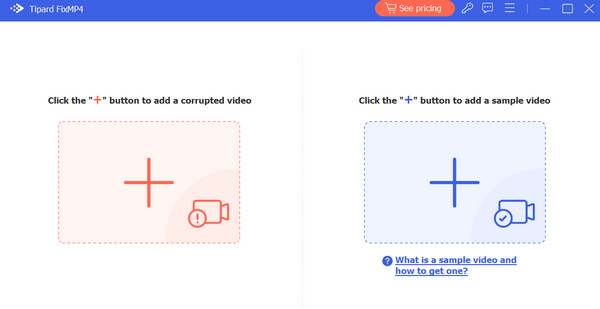
Étape 3 Après avoir téléchargé les vidéos corrompues et les exemples, cliquez sur le bouton réparation bouton pour démarrer le processus de restauration. Enfin, cochez la case Épargnez bouton pour obtenir la sortie.
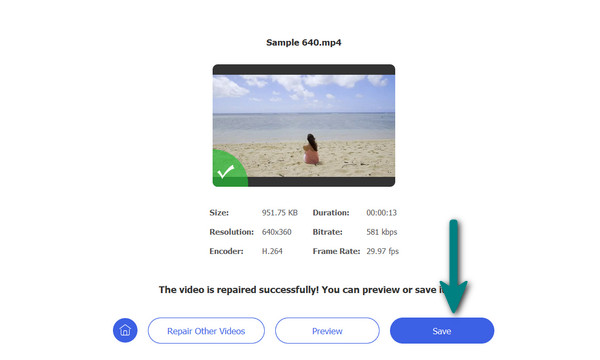
Recommander pour: Si vous souhaitez récupérer des fichiers MP4 ou 3GP corrompus, l'outil est parfaitement adapté à vos besoins.
2. FFmpeg
FFmpeg est un framework multimédia puissant avec une interface de ligne de commande. Il peut être utilisé pour réparer les fichiers vidéo corrompus en les réencodant. Même si cela peut être un peu technique, cela peut parfois s'avérer efficace. Étudiez le fonctionnement de cet outil à travers les étapes suivantes :
Étape 1 Téléchargez l'application sur son site officiel et ouvrez immédiatement l'invite de commande sur votre ordinateur.
Étape 2 Ensuite, tapez cette commande pour réencoder une vidéo avec FFmpeg : ffmpeg -i input.mp4 -c copy output.mp4. Le entrée.mp4 représente le nom de votre vidéo corrompue, tandis que le sortie.mp4 est le nom souhaité pour la vidéo réparée.
Étape 3 Après avoir entré la commande, attendez la fin. Enfin, vérifiez la vidéo réparée une fois le processus terminé.
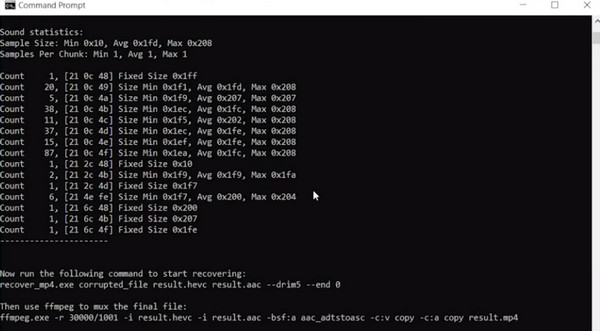
Recommander pour: L'outil est recommandé aux utilisateurs qui souhaitent essayer une approche différente pour réparer les fichiers vidéo endommagés.
3. Réparation vidéo numérique (DVR)
DVR est un outil gratuit conçu spécifiquement pour réparer les fichiers AVI. Il peut résoudre divers problèmes, notamment des problèmes d'index et une corruption d'en-tête. Pourtant, comme le dit le cliché, chaque grain a son noir. Puisque l’outil est gratuit, vous ne pouvez vous attendre à ce qu’il fonctionne à 100 % que sur certains problèmes.
Étape 1 Téléchargez et installez l'application à partir de n'importe quelle source fiable, comme son site officiel ou tout référentiel de logiciels fiable.
Étape 2 Maintenant, cochez la Fichier d'entrée bouton pour ajouter le fichier vidéo corrompu que vous souhaitez restaurer. Une fois téléchargé sur l'outil de réparation de fichiers vidéo corrompus, il affichera instantanément le nom du fichier de sortie.
Étape 3 Ensuite, appuyez sur le réparation! bouton pour démarrer le processus de réparation. Après le processus, l'état indique que le fichier est réparé.
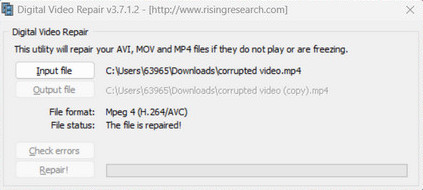
Recommander pour: L'outil est recommandé aux utilisateurs qui recherchent des outils gratuits pour réparer un fichier vidéo de courtier.
4. Restaurer.Media
Restore.Media est un outil de réparation vidéo en ligne qui prend en charge différents formats. Il propose une version d'essai gratuite pour évaluer le potentiel de réparation avant d'acheter la version complète. Le seul inconvénient est que vous devrez créer un compte pour accéder pleinement aux fonctionnalités du programme et réparer gratuitement les fichiers vidéo en ligne.
Étape 1 Tout d'abord, visitez le site officiel du programme et créez un compte.
Étape 2 Depuis la page principale, cochez la case Commencez bouton. Sur la page suivante, cochez la liste déroulante sous Caméra pour sélectionner l'application ou la caméra utilisée pour enregistrer le fichier vidéo corrompu. Ensuite, l'utilitaire utilisera l'algorithme approprié en fonction de la caméra choisie.
Étape 3 Frappé Suivant, et vous procéderez à la création d'une tâche de récupération. Après cela, appuyez à nouveau sur le bouton Suivant présent sur la page. Ensuite, frappez le Choisir le fichier cette fois pour télécharger le fichier corrompu.
Étape 4 De même, vous devez également télécharger un exemple de fichier qui servira de référence sur la façon dont le fichier vidéo corrompu doit être réparé.
Étape 5 Enfin, le programme démarrera automatiquement le processus de réparation. Ensuite, vous pouvez télécharger le fichier de sortie. Voilà comment récupérer des fichiers vidéo corrompus à l'aide de Restore.Media.
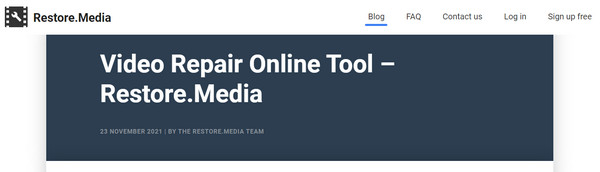
Recommander pour: Le programme est recommandé si vous utilisez les outils de réparation vidéo en ligne. Vous n'avez pas besoin de télécharger une application sur votre ordinateur.
5. Correction.Vidéo
Fix.video est un autre outil en ligne pour réparer les vidéos cassées. L'outil permet aux utilisateurs de télécharger et de réparer divers formats vidéo, notamment MP4, M4A, 3GP, MXF, RSV et MOV. Par conséquent, si l’une de vos vidéos présente l’un de ces formats, vous pouvez facilement la réparer. De plus, il n’y a pas de limite de taille, ce qui signifie que des fichiers de grande ou petite taille peuvent être téléchargés. Suivez les étapes ci-dessous pour savoir comment restaurer des fichiers vidéo corrompus à l'aide de cet outil.
Étape 1 Visitez le programme en utilisant n'importe quel navigateur sur votre ordinateur et cochez le bouton du signe Plus sur la page principale. Ensuite, téléchargez votre vidéo corrompue.
Étape 2 Une fois le fichier téléchargé avec succès, le processus de réparation commencera en un rien de temps.
Étape 3 Si le processus est terminé, vous devriez voir le Rétabli message de la Statut final option.
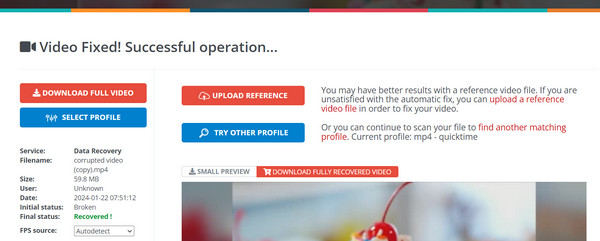
Recommander pour: L'outil convient aux utilisateurs qui ont besoin de résultats rapides et instantanés pour réparer des vidéos en ligne.
Plus de lecture:
Vidéo HTML5 introuvable : causes, correctifs et solutions de réparation vidéo
Top 6 des solutions pour la lecture de vidéos WhatsApp sans son
Partie 3. FAQ sur la réparation des vidéos endommagées
Les fichiers vidéo corrompus peuvent-ils être restaurés ?
Cela dépend de la gravité de la corruption : certains outils, comme Digital Video Repair ou Restore.Media, peuvent tenter des réparations, mais le succès n'est pas garanti.
VLC peut-il réparer la vidéo ?
VLC a des capacités de réparation limitées. Il peut parfois résoudre des problèmes mineurs en réencodant la vidéo lors de la conversion. Ouvrez VLC, allez dans Média > Convertir/Enregistrer, ajoutez le fichier, choisissez le format de sortie et cliquez sur Accueil.
Comment changer le format vidéo ?
Utilisez FFmpeg pour changer le format vidéo. Ouvrez une invite de commande, accédez au répertoire FFmpeg et utilisez une commande telle que : ffmpeg -i input.mp4 -c:v
Conclusion
Cet article résume toutes les raisons pour lesquelles les vidéos sont corrompues et certains des outils que vous pouvez utiliser si cela se produit. Comme nous le savons, cela peut être inévitable maintenant que la demande de vidéos devient élevée à mesure que la technologie progresse. Néanmoins, vous pouvez toujours travailler sur ces vidéos à l'aide de outils de réparation vidéo décrite ici.







